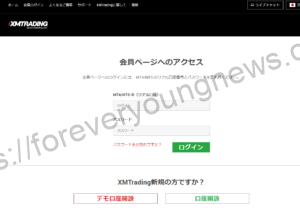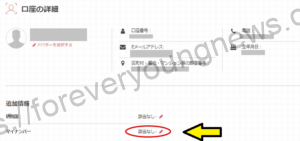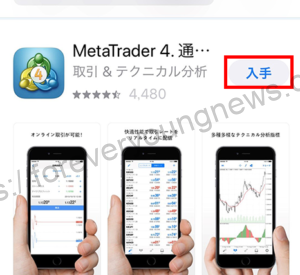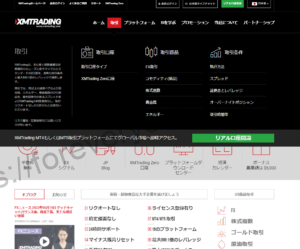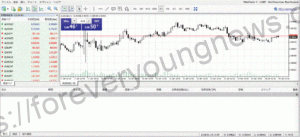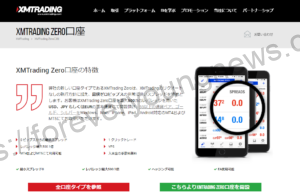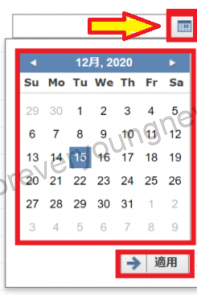この記事では、[XM]MT5のヒストリカルデータをダウンロードする方法について解説していきます。
XMは完全無料のデモ口座版があるので、リスクフリーでお試しできます。
また、XMは新規口座開設した方に30ドルの取引ボーナスをプレゼント中です!詳細は、以下の公式サイトからご確認くださいね。
XMのヒストリカルデータとは?
ヒストリカルデータとは、その名の通り、過去のチャートの動きを記録したものです。過去のチャートの値動きを見るだけでなく、EA(自動売買システム)の取引履歴を確認するバックテストにも利用されています。
複数のEAの導入を検討していたとします。しかしどのEAが本当に利益をもたらしてくれるのか、勝率が高いのかどうかは比較して数値結果をチェックしてみないと分かりません。
そこでEAが[どのような取引を過去行ってきたのか][成績はどのくらいか]をバックテストで検証する必要があります。過去のデータとEAが行った売り買いの情報を照らし合わせ、どのくらい利益をもたらしてきたのかを分析することができます。
[XM]MT5のヒストリカルデータをダウンロードする方法
メニューバーの[ファイル]から[取引口座にログイン]をクリックする
上記画像のような画面が立ち上がるので、メニューバーの[ファイル]から[取引口座にログイン]をクリックします。
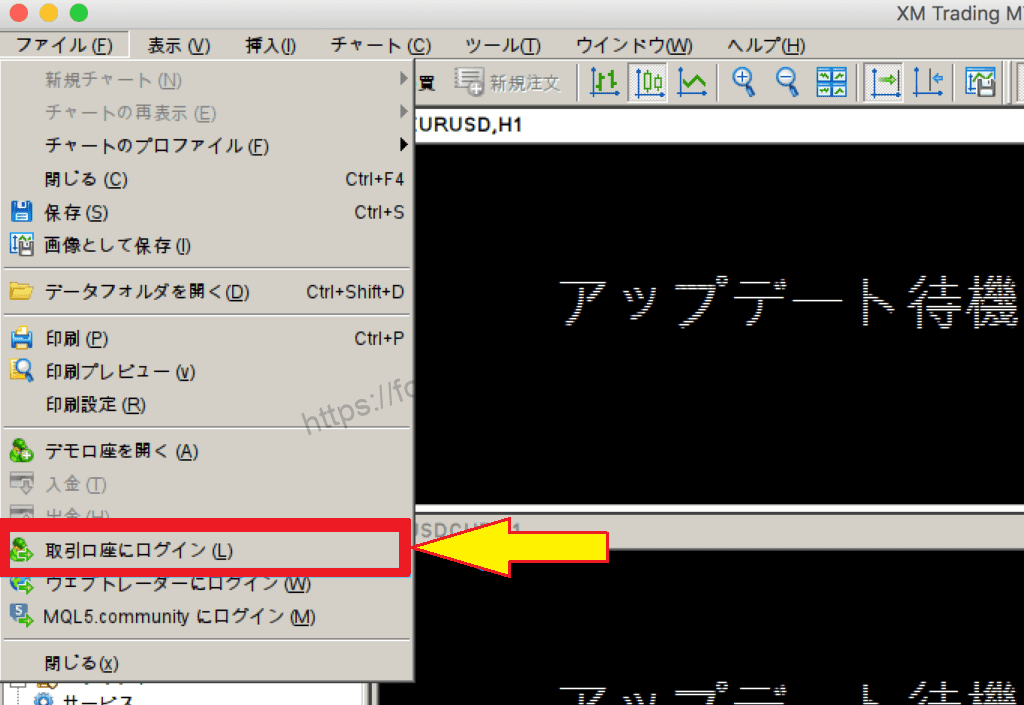
ログインIDとパスワードを入力し、ログインする
[ログインID][パスワード][サーバー]をそれぞれ入力し、[ok]をクリックします。

ログインIDは、XMで口座開設した際に発行される口座番号で、パスワードは、口座開設時に設定したものになります。
サーバーは、口座開設後にメールで送られてくるログイン情報に記載されているので、確認してみてください。

MT5でヒストリカルデータを取得するときは[表示]→[銘柄]を選択する
MT5でヒストリカルデータを取得するときは[表示]→[銘柄]を選択します。

[情報呼出]をクリックする
[チャートバー]を選択して、画面上部に表示されている[銘柄][時間足][期間]を設定後、[情報呼出]をクリックします。

ダウンロードが開始しますと、銘柄選択欄下に[しばらくお待ちください…]というメッセージが表示されます。

データが展開され、銘柄選択欄下にバー数が表示されますと、ダウンロードは完了です。

これで、[XM]MT5のヒストリカルデータをダウンロードが完了です。
まとめ
この記事では、[XM]MT5のヒストリカルデータをダウンロードする方法について解説しました。
XMは完全無料のデモ口座版があるので、リスクフリーでお試しできます。
また、XMは新規口座開設した方に30ドルの取引ボーナスをプレゼント中です!詳細は、以下の公式サイトからご確認くださいね。